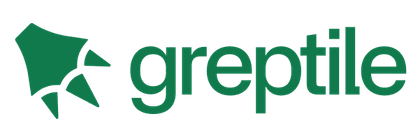تقنيات التحريك
توفر Vue مكونات <Transition> و <TransitionGroup> للتعامل مع انتقالات الدخول / الخروج وانتقالات القوائم. ومع ذلك ، هناك العديد من الطرق الأخرى لاستخدام التحريكات على الويب ، حتى في تطبيق Vue. هنا سنناقش بعض التقنيات الإضافية.
التحريكات المعتمدة على الأصناف
بالنسبة للعناصر التي لا تدخل / تخرج من الـDOM، يمكننا تشغيل التحريكات عن طريق إضافة صنف CSS بشكل ديناميكي:
js
const disabled = ref(false)
function warnDisabled() {
disabled.value = true
setTimeout(() => {
disabled.value = false
}, 1500)
}template
<div :class="{ shake: disabled }">
<button @click="warnDisabled">اضغط على الزر</button>
<span v-if="disabled">هذه الميزة معطلة!</span>
</div>css
.shake {
animation: shake 0.82s cubic-bezier(0.36, 0.07, 0.19, 0.97) both;
transform: translate3d(0, 0, 0);
}
@keyframes shake {
10%,
90% {
transform: translate3d(-1px, 0, 0);
}
20%,
80% {
transform: translate3d(2px, 0, 0);
}
30%,
50%,
70% {
transform: translate3d(-4px, 0, 0);
}
40%,
60% {
transform: translate3d(4px, 0, 0);
}
}التحريكات المعتمدة على الحالة
يمكن تطبيق بعض تأثيرات الانتقال عن طريق اقحام القيم ، على سبيل المثال عن طريق ربط النمط بعنصر أثناء حدوث تفاعل. خذ هذه الشيفرة على سبيل المثال:
js
const x = ref(0)
function onMousemove(e) {
x.value = e.clientX
}template
<div
@mousemove="onMousemove"
:style="{ backgroundColor: `hsl(${x}, 80%, 50%)` }"
class="movearea"
>
<p>حرك مؤشر الفأرة عبر هذا العنصر...</p>
<p>x: {{ x }}</p>
</div>css
.movearea {
transition: 0.3s background-color ease;
}حرك مؤشر الفأرة عبر هذا العنصر...
x: 0
بالإضافة إلى اللون ، يمكنك أيضًا استخدام ربط النمط لتحريك التحويل ، العرض أو الارتفاع. يمكنك حتى تحريك مسارات SVG باستخدام الفيزياء النابضية - بعد كل شيء ، فهي جميعًا ربط بيانات يالسمات:
Drag Me
التحريك بالدوال المراقبة
ببعض الإبداع ، يمكننا استخدام الدوال المراقبة لتحريك أي شيء بناءً على بعض الحالة العددية. على سبيل المثال ، يمكننا تحريك الرقم نفسه:
js
import { ref, reactive, watch } from 'vue'
import gsap from 'gsap'
const number = ref(0)
const tweened = reactive({
number: 0
})
// Note: For inputs greater than Number.MAX_SAFE_INTEGER (9007199254740991),
// the result may be inaccurate due to limitations in JavaScript number precision.
watch(number, (n) => {
gsap.to(tweened, { duration: 0.5, number: Number(n) || 0 })
})template
اكتب رقما: <input v-model.number="number" />
<p>{{ tweened.number.toFixed(0) }}</p> اكتب رقما:
0